重装系统是解决Mac笔记本出现问题或变慢的常见方法之一。本文将以详细的步骤来介绍如何重装Mac笔记本系统,让您的设备焕然一新。
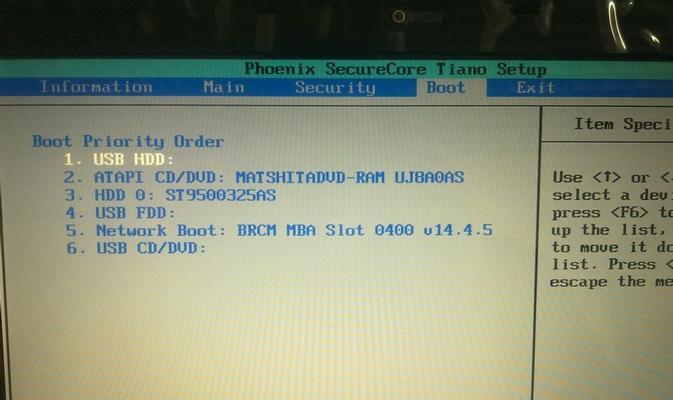
备份数据
在重装系统之前,务必备份重要的数据。可以使用TimeMachine或将文件手动复制到外部存储设备中。
下载适合的系统版本
根据您的Mac型号和需求,选择适合的系统版本进行下载。您可以在AppStore中找到可用的系统版本。
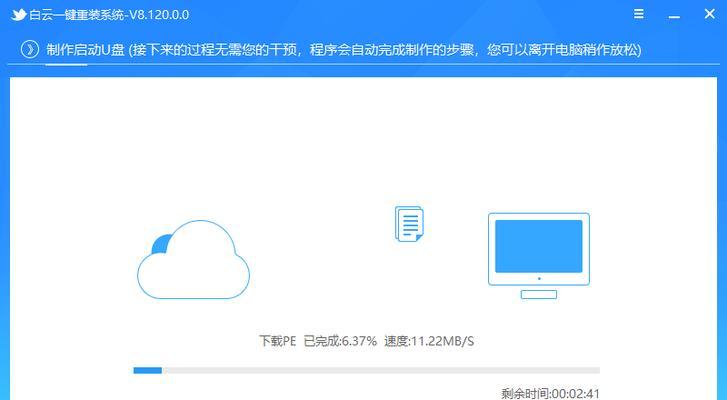
准备安装介质
将下载的系统版本制作成安装介质,可以使用USB闪存盘或外置硬盘作为安装介质。
进入恢复模式
重启Mac笔记本,并按住Command+R键进入恢复模式,这将启动恢复模式的工具。
抹掉磁盘
在恢复模式下,选择“磁盘工具”并找到您的内部磁盘。然后选择“抹掉”选项,将磁盘清空。

选择安装磁盘
退出磁盘工具后,选择“重新安装macOS”选项,并选择抹掉磁盘后的空白磁盘作为安装目标。
等待系统安装
系统安装过程会需要一些时间,请耐心等待直到安装完成。在此过程中,您的Mac笔记本可能会自动重启几次。
设置新系统
在安装完成后,按照屏幕上的指引进行一些基本设置,例如选择地区、登录AppleID、创建用户账户等。
恢复备份数据
如果您之前备份了数据,现在可以使用TimeMachine或手动将备份的文件复制回新系统中。
安装应用程序
重新安装您需要的应用程序,可以从AppStore中下载和安装常用的软件。
更新系统和应用程序
在重装系统后,务必及时更新系统和已安装的应用程序,以获得最新的功能和安全性修复。
优化设置和配置
根据个人喜好,对系统进行一些优化设置和配置,例如更改桌面壁纸、调整声音等。
安装防病毒软件
为了保护您的Mac笔记本免受恶意软件的侵害,安装一款可信赖的防病毒软件是必要的。
清理不需要的文件
重装系统后,您可以删除旧系统留下的无用文件,以释放磁盘空间和提升系统性能。
定期维护和更新
保持定期维护和更新,包括清理缓存、优化硬盘、更新系统和应用程序,以保持Mac笔记本的最佳状态。
通过本文的指导,您可以轻松地重装Mac笔记本系统,让设备重新焕发活力。记得备份重要数据、选择合适的系统版本、按照步骤进行操作,并定期维护和更新系统,让您的Mac笔记本始终保持最佳状态。







